В тази статия ще ви покажа как да инсталирате Zabbix 5 на Raspberry Pi 4. И така, нека започнем!
Неща, от които ще имате нужда
За да следвате тази статия, ще ви трябват следните неща, за да настроите вашия Raspberry Pi 4 в режим без глава:
- Едноплатен компютър с Raspberry Pi 4
- USB захранващ адаптер Type-C
- Мига microSD карта с капацитет 16 GB или по-висока с Raspberry Pi OS
- Мрежова свързаност на Raspberry Pi 4
- Лаптоп или настолен компютър за VNC достъп до отдалечен работен плот до Raspberry Pi 4
Ако не искате да настроите своя Raspberry Pi 4 в режим без глава, ще ви трябва също:
- Монитор
- HDMI или микро-HDMI кабел
- Клавиатура
- Мишка
Ако имате нужда от помощ при мигане на изображението на Raspberry Pi OS на microSD картата, проверете статията ми Как да инсталирам и използвам Raspberry Pi Imager.
Ако сте начинаещ Raspberry Pi и се нуждаете от помощ при инсталирането на Raspberry Pi OS на вашия Raspberry Pi 4, вижте статията ми Как да инсталирам Raspberry Pi OS на Raspberry Pi 4.
Също така, ако имате нужда от помощ за безглавната настройка на Raspberry Pi 4, вижте статията ми Как да инсталирам и конфигурирам Raspberry Pi OS на Raspberry Pi 4 без външен монитор.
Актуализиране на Raspberry Pi OS
Преди да инсталирате Zabbix 5, би било добре да актуализирате всички съществуващи пакети на Raspberry Pi OS.
Първо актуализирайте кеша на хранилището на APT пакети на вашата Raspberry Pi OS със следната команда:
$ sudo apt актуализация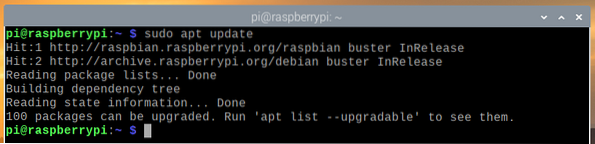
За да актуализирате всички съществуващи пакети на вашата Raspberry Pi OS, изпълнете следната команда:
$ sudo apt пълно обновяване
За да потвърдите инсталацията, натиснете Y, и след това натиснете
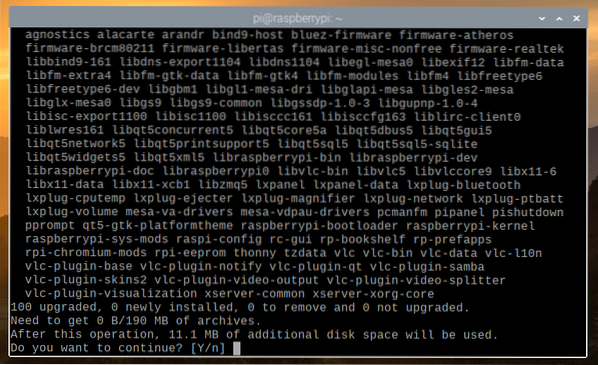
Мениджърът на пакети APT ще изтегли всички необходими пакети от интернет. Попълването може да отнеме няколко минути.
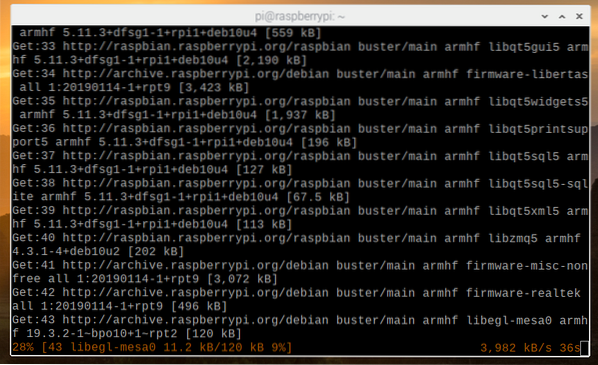
След като всички необходими пакети бъдат изтеглени, мениджърът на пакети APT ще ги инсталира един по един. Въпреки това може да отнеме няколко минути, за да завършите.
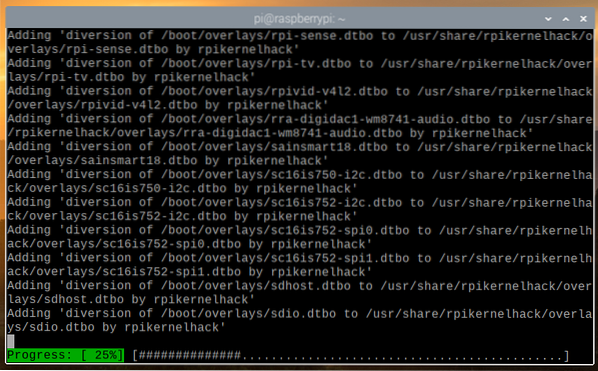
В този момент всички съществуващи пакети трябва да бъдат актуализирани.
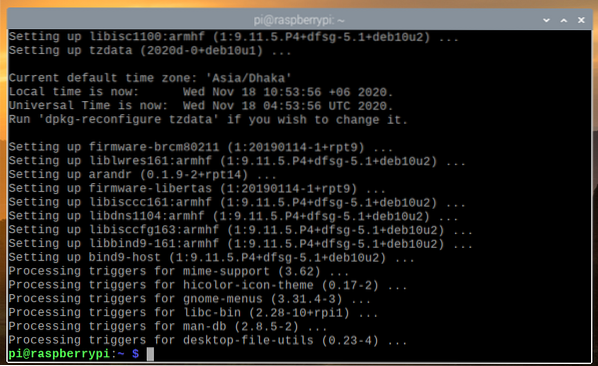
За да влязат в сила промените, рестартирайте Raspberry Pi 4 със следната команда:
$ sudo рестартиране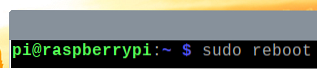
Добавяне на официално хранилище на Zabbix 5
След като стартирате Raspberry Pi 4, изтеглете DEB файла на хранилището на пакети Zabbix със следната команда:
$ wget -O / tmp / zabbix5.deb https: // repo.zabbix.com / zabbix / 5.2 / raspbian / pool / main /z / zabbix-release / zabbix-release_5.2-1 + debian10_all.деб

След като изтеглянето приключи, DEB файлът на хранилището на пакети Zabbix 5 трябва да бъде наличен в пътя / tmp / zabbix5.деб.
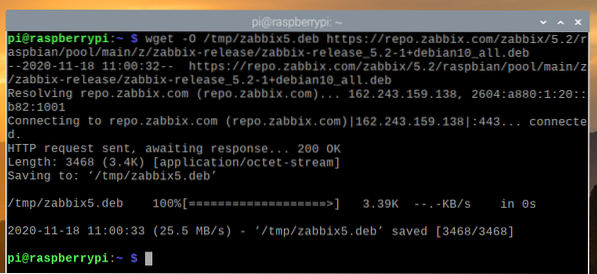
Инсталирайте zabbix5.деб файл със следната команда:
$ sudo apt install / tmp / zabbix5.деб
Трябва да се добави хранилището на пакети Zabbix 5.
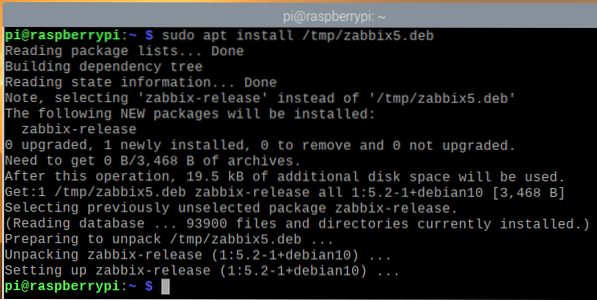
Сега актуализирайте кеша на хранилището на APT пакета със следната команда:
$ sudo apt актуализация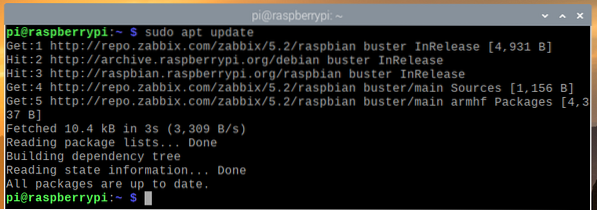
Инсталиране на сървър за база данни MariaDB
Трябва да инсталирате сървъра на базата данни MariaDB за съхранение на данните на Zabbix 5.
Можете да инсталирате сървъра на базата данни MariaDB със следната команда:
$ sudo apt инсталира mariadb-сървър mariadb-клиент
За да потвърдите инсталацията, натиснете Y, и след това натиснете
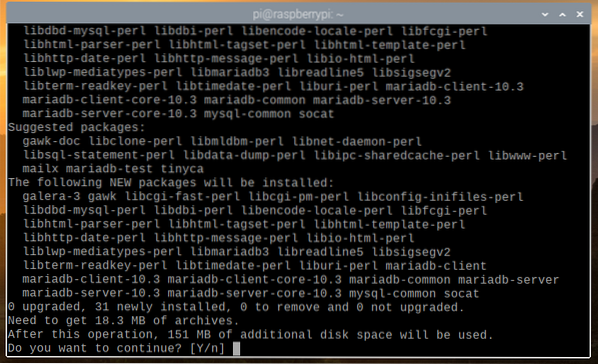
Мениджърът на пакети APT ще изтегли всички необходими пакети от интернет. Попълването може да отнеме известно време.
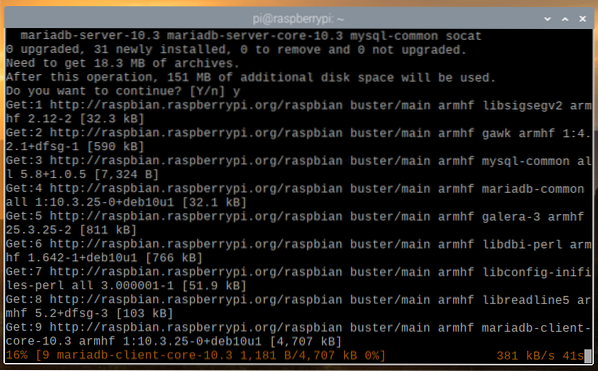
След като пакетите бъдат изтеглени, мениджърът на пакети APT ще ги инсталира един по един. Това може да отнеме известно време, за да завърши.
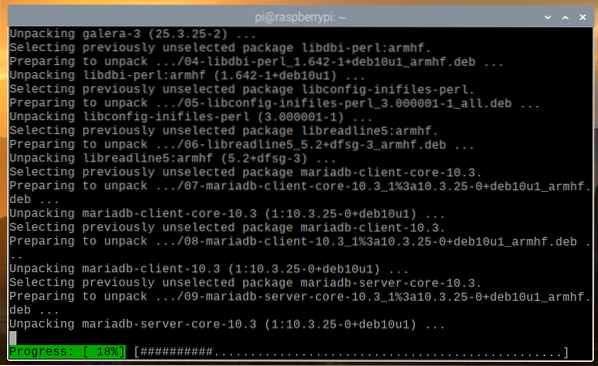
В този момент трябва да се инсталира MariaDB.
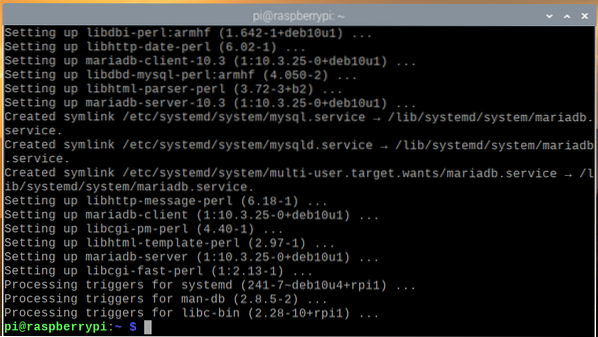
След като се инсталира MariaDB, услугата за бази данни MariaDB mysqld трябва да работи.
$ sudo systemctl статус mysqld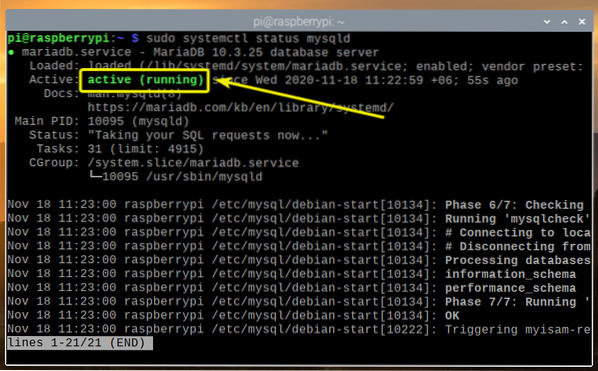
Ако е така, услугата на базата данни MariaDB mysqld не работи, можете да го стартирате със следната команда:
$ sudo systemctl стартира mysqldИнсталиране на Zabbix 5
Сега можете да инсталирате Zabbix 5 със следната команда:
$ sudo apt инсталирайте zabbix-server-mysql zabbix-frontend-php zabbix-apache-confzabbix-агент

За да потвърдите инсталацията, натиснете Y, и след това натиснете
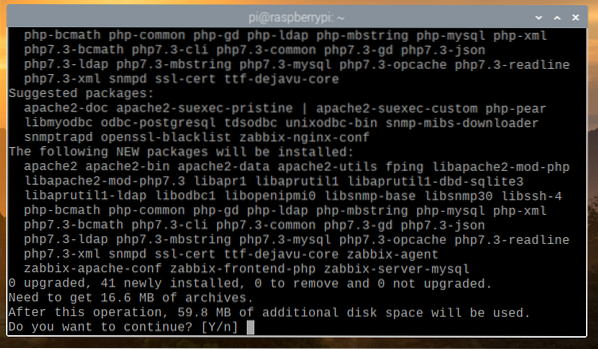
Мениджърът на пакети APT ще изтегли всички необходими пакети от интернет и може да отнеме известно време, за да завърши.
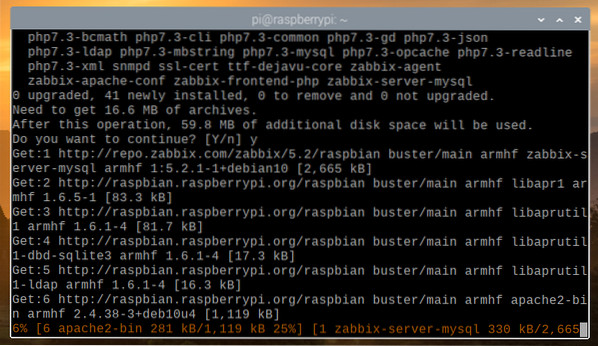
След като всички пакети бъдат изтеглени, мениджърът на пакети APT трябва да ги инсталира един по един.
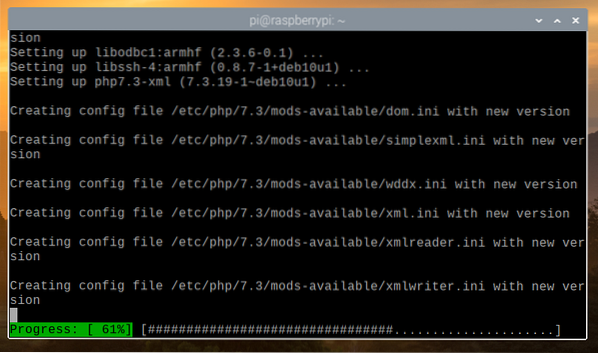
В този момент Zabbix 5 трябва да бъде инсталиран.
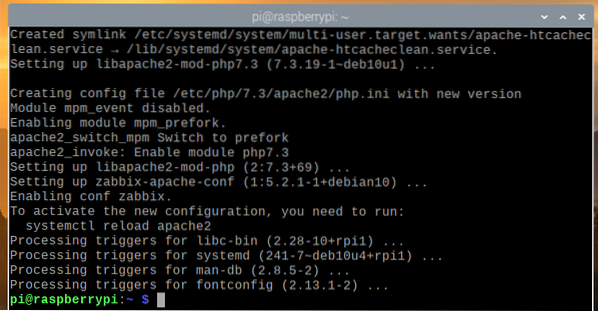
Създаване на база данни за Zabbix 5
Преди да можете да използвате Zabbix 5, трябва да създадете потребител и база данни MariaDB за Zabbix 5.
За да създадете потребител на MariaDB zabbix, задайте паролата на тайна за zabbix потребител, след това изпълнете следната команда:
$ sudo mysql -u root -e 'създаване на потребител [имейл защитен], идентифициран с "тайна";'
За да създадете база данни MariaDB zabbix, изпълнете следната команда:
$ sudo mysql -u root -e 'създаване на база данни zabbix набор от символи utf8 събира utf8_bin;'
Позволете на потребителя на MariaDB zabbix пълен достъп до базата данни MariaDB zabbix като изпълните следната команда:
$ sudo mysql -u root -e 'предоставя всички привилегии на zabbix.* към [имейл защитен]; '
За да влязат в сила промените в базата данни MariaDB, изпълнете следната команда:
$ sudo mysql -u root -e 'привилегии за изчистване;'
Импортиране на схеми на Zabbix 5 в базата данни Zabbix
Веднъж база данни на MariaDB zabbix и потребител на MariaDB zabbix се създава, трябва да импортирате схемите на базата данни Zabbix 5 в MariaDB zabbix база данни.
Можете да импортирате схемите на базата данни Zabbix 5 в MariaDB zabbix база данни със следната команда:
$ zcat / usr / share / doc / zabbix-server-mysql * / create.кв.gz | mysql -uzabbix-Dzabbix -секрет

Конфигуриране на Zabbix 5
След като създадете zabbix Базата данни MariaDB и импортираните схеми на базата данни Zabbix 5, трябва да конфигурирате сървъра Zabbix да използва базата данни MariaDB, която сте създали.
За да направите това, отворете / etc / zabbix / zabbix_server.конф файл с нано текстов редактор, както следва:
$ sudo nano / etc / zabbix / zabbix_server.конф
Превъртете малко надолу и намерете DBPassword = линия, както е отбелязано на екрана по-долу.
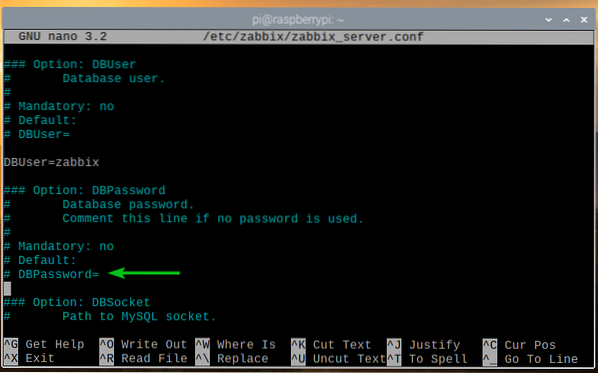
След това декомментирайте реда (премахнете знака # от началото на реда) и задайте DBPassword към MariaDB zabbix потребителска парола. В този случай е така тайна.
След като приключите, натиснете
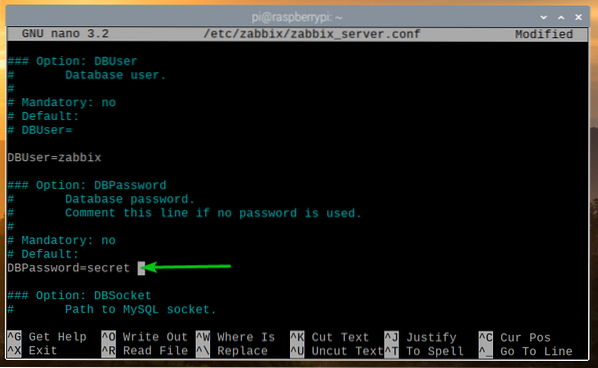
За да влязат в сила промените, рестартирайте zabbix-сървър услуга systemd със следната команда:
$ sudo systemctl рестартирайте zabbix-сървър.обслужване
Ако всичко е наред, zabbix-сървър услугата трябва да работи.
За да проверите дали zabbix-сървър услугата systemd се изпълнява, изпълнете следната команда:
$ sudo systemctl статус zabbix-сървър.обслужване
Както можете да видите, zabbix-сървър услугата systemd работи.
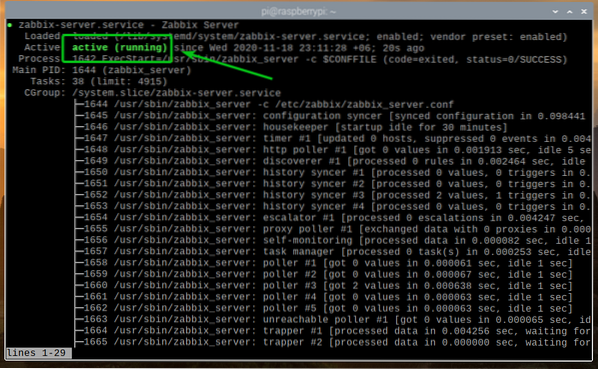
За да влязат в сила промените, рестартирайте zabbix-агент услуга systemd със следната команда:
$ sudo systemctl рестартирайте zabbix-agent.обслужване
The zabbix-агент услугата systemd трябва да работи, както можете да видите на екранната снимка по-долу.
$ sudo systemctl статус zabbix-agent.обслужване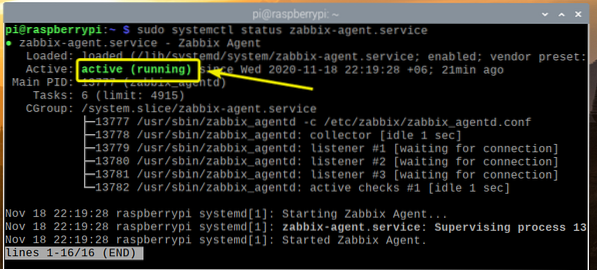
Също така рестартирайте apache2 услуга systemd със следната команда:
$ sudo systemctl рестартирайте apache2
The apache2 услугата systemd също трябва да работи, както можете да видите на екранната снимка по-долу.
$ sudo systemctl статус apache2.обслужване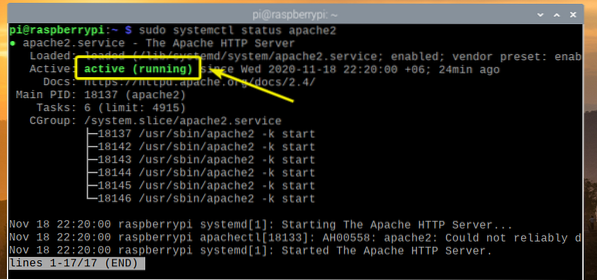
Добавяне на Zabbix Server към стартирането на системата
За да сте сигурни, че сървърът Zabbix се стартира автоматично, когато вашият Raspberry Pi 4 стартира, добавете zabbix-сървър systemd услуга за стартиране на системата със следната команда:
$ sudo systemctl активира zabbix-сървър.обслужване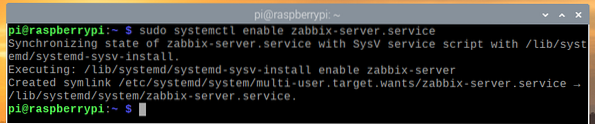
Достъп до уеб приложението Zabbix 5
След като Zabbix 5 бъде инсталиран и конфигуриран, можете да осъществите достъп до уеб приложението Zabbix 5 от всяко устройство във вашата домашна мрежа, като използвате уеб браузър.
За да осъществите достъп до уеб приложението Zabbix 5 от други устройства в домашната ви мрежа, ви е необходим IP адресът на вашия Raspberry Pi 4.
Можете да намерите IP адреса на вашия Raspberry Pi 4 със следната команда:
$ hostname -I
Както можете да видите, IP адресът на моя Raspberry Pi 4 е 192.168.0.104. За вас ще е различно. Така че, не забравяйте да го замените от сега нататък.
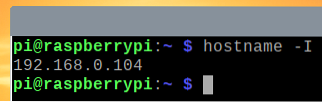
За достъп до уеб приложението Zabbix 5 посетете http: // 192.168.0.104 / zabbix от уеб браузър.
Тъй като за първи път стартирате уеб приложението Zabbix 5, трябва да го конфигурирате.

Изберете вашия език и кликнете върху Следваща стъпка.
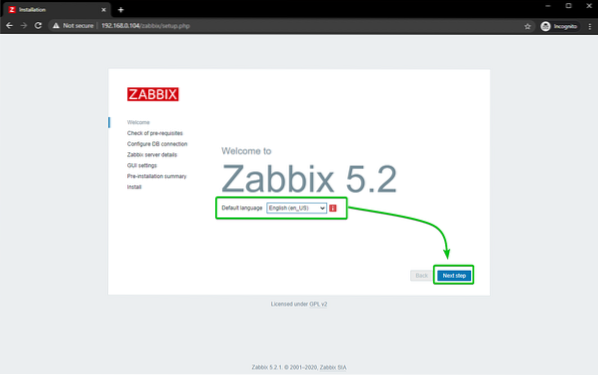
Уверете се, че всичко е наред и кликнете върху Следваща стъпка.
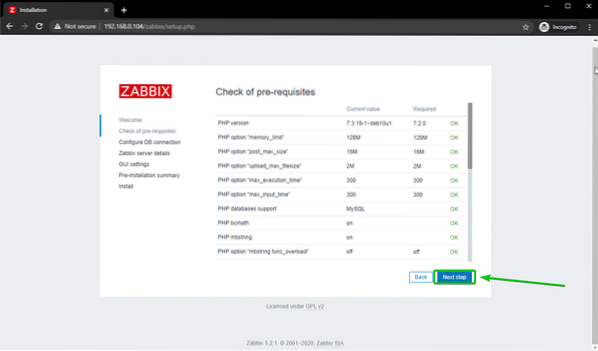
Изберете MySQL като тип база данни. След това въведете zabbix като име на базата данни, zabbix като потребителско име и тайна като парола.
След като приключите, кликнете върху Следващия стъпка.
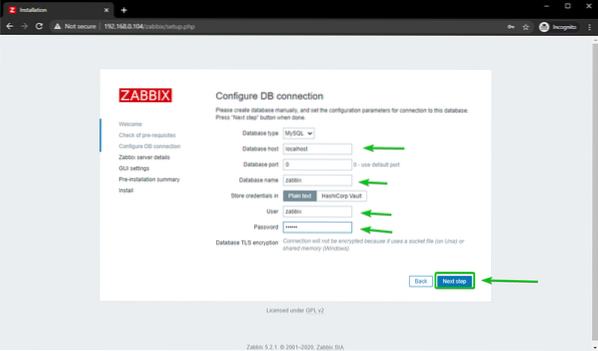
Кликнете върху Следваща стъпка.
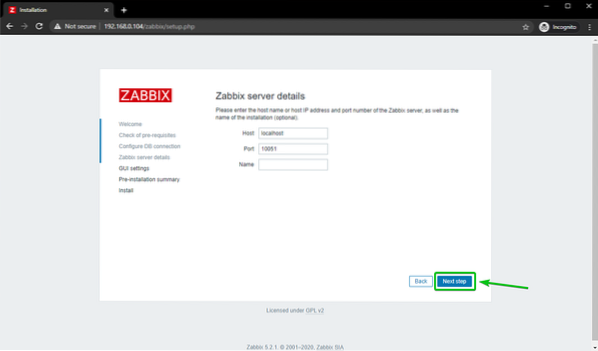
Изберете вашата часова зона и тема по подразбиране за уеб приложението Zabbix 5. След като приключите, кликнете върху Следваща стъпка.
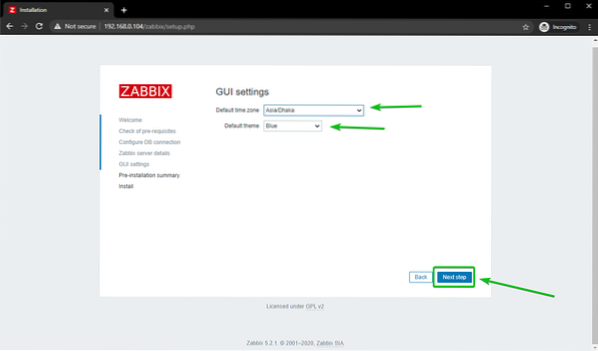
Уверете се, че цялата информация е вярна. Ако е, кликнете върху Следваща стъпка.
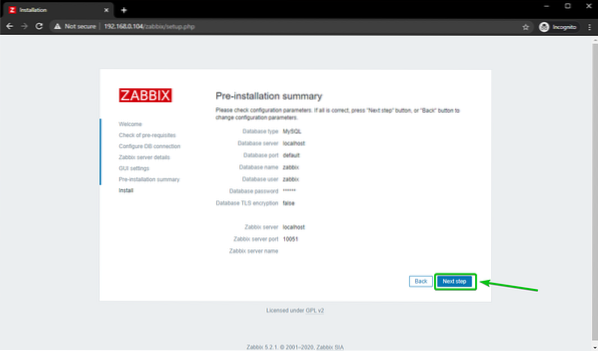
Уеб приложението Zabbix 5 трябва да бъде конфигурирано. Кликнете върху завършек.
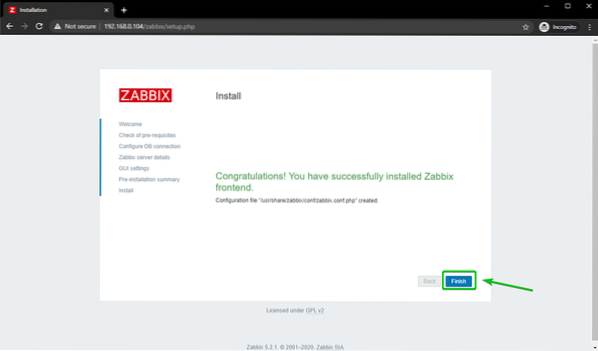
Трябва да видите прозореца за вход в Zabbix 5.
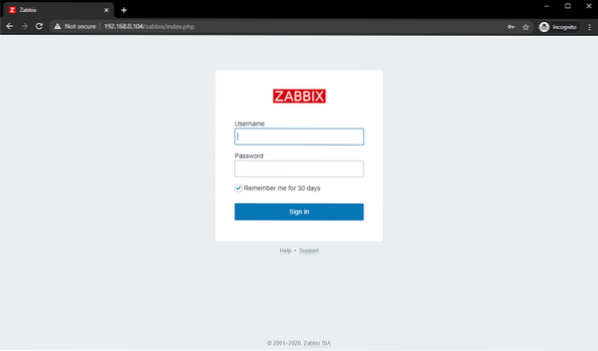
Напишете в Администратор като потребителско име и zabbix като парола. След това кликнете върху Впиши се.
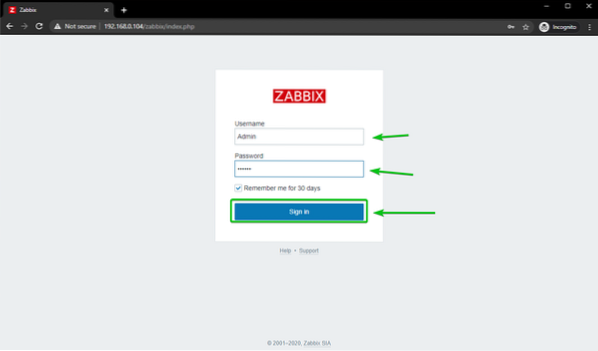
Трябва да сте влезли в уеб приложението Zabbix 5.
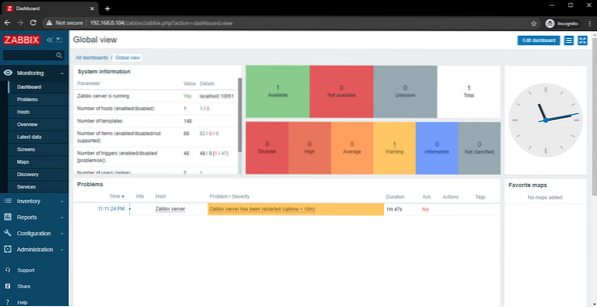
Промяна на администраторската парола за вход на Zabbix 5
Първото нещо, което искате да направите, след като влезете в уеб приложението Zabbix 5, е да промените паролата по подразбиране за Администратор потребител за целите на сигурността.
За да направите това, кликнете върху Администрация > Потребители > Администратор от уеб приложението Zabbix 5, както е отбелязано на екранната снимка по-долу.
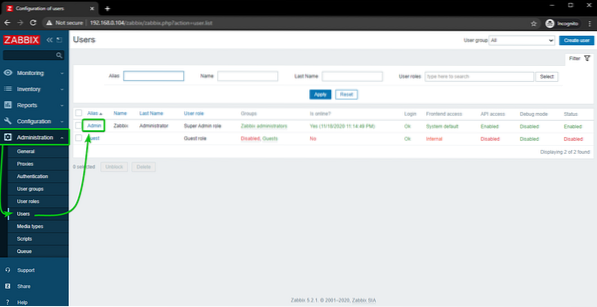
Кликнете върху Променете паролата.
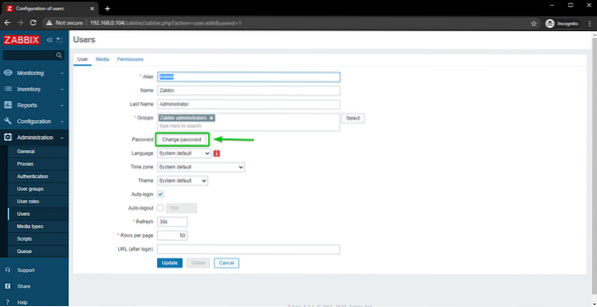
Въведете желаната парола и кликнете върху Актуализиране.
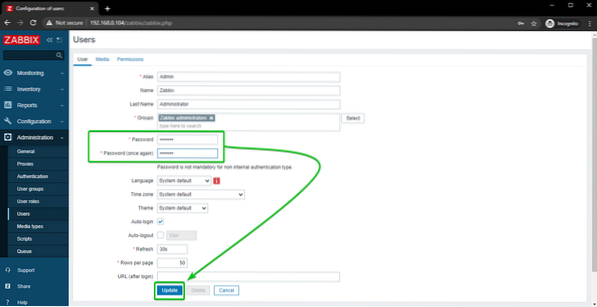
Паролата по подразбиране на Администратор потребителят трябва да бъде променен. Сега трябва да можете да влезете в уеб приложението Zabbix 5, като използвате новата си парола.

Обобщение
В тази статия ви показах как да инсталирате Zabbix 5 на едноплатен компютър Raspberry Pi 4 и да получите достъп до уеб приложението Zabbix 5 от други устройства във вашата домашна мрежа. Тази статия трябва да ви помогне да започнете със Zabbix 5 на вашия Raspberry Pi 4.
 Phenquestions
Phenquestions


